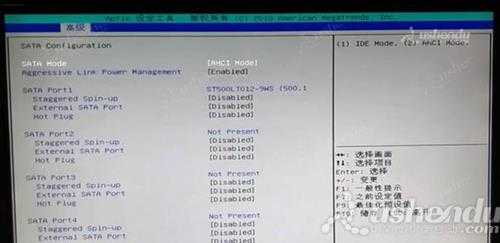富士康H61MV主板怎么通过bios设置u盘启动
富士康H61MV主板是一款采用了intel h61芯片组的主板产品,最近有位使用富士康H61MV主板的用户想要为电脑安装系统,但是因为不知道怎么设置u盘启动导致无法进行下一步操作,那么富士康H61MV主板怎么通过bios设置u盘启动呢?今天为大家分享富士康H61MV主板通过bios设置u盘启动的操作方法。
富士康H61MV主板bios设置教程:
1.开机按Delete,进入bios界面,图片所示的地方可以修改语言。如图所示:
2.方向键移动到高级,选择SATA Configurationh回车进入,选择SATA Mode,回车选择AHCI模式,AHCI适合WIN7以上的系统,有需要安装XP系统的可以选择IDE模式。如图所示:
3.按ESC键回到主界面,选择启动,选择最底部的Hard Disk BBS这项,选择U盘为第一启动项。如图所示:
4.返回将U盘调整为第一启动项。如图所示:
5.按F10保存退出,电脑会自动重启进入PE。
关于富士康H61MV主板通过bios设置u盘启动的操作方法就为用户们详细分享到这里了,如果用户们有需要,可以参考以上方法步骤进行设置哦,希望本篇教程对大家有所帮助。
免责声明:本站文章均来自网站采集或用户投稿,网站不提供任何软件下载或自行开发的软件!
如有用户或公司发现本站内容信息存在侵权行为,请邮件告知! 858582#qq.com
狼山资源网 Copyright www.pvsay.com
暂无“富士康H61MV主板怎么通过bios设置u盘启动”评论...